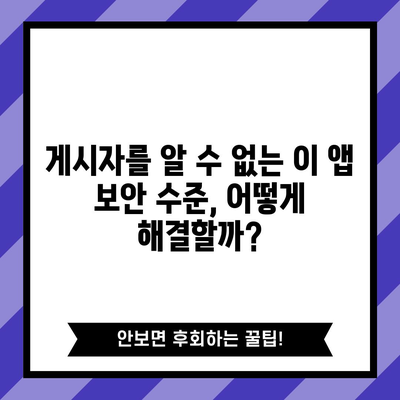게시자를 알 수 없는 이 앱 보안 수준 안건드리고 해결하기
서론: 게시자 알 수 없는 앱의 보안 경고
윈도우즈 10과 11에서 게시자를 알 수 없는 이 앱이 디바이스를 변경할 수 있도록 허용하시겠어요?라는 메시지를 자주 마주하게 됩니다. 이러한 경고는 보안에 대한 중요한 알림이며, 사용자가 앱이 안전한지를 판단할 수 있도록 도와줍니다. 그러나 이 경고는 사용자에게 짜증을 유발할 수 있으며, 어떤 경우에는 작업을 지연시키기도 합니다. 이 블로그 포스트에서는 이러한 경고를 해결하기 위한 안전한 방법에 대해 알아보겠습니다. 우리가 목표로 하는 것은, 게시자를 알 수 없는 이 앱 보안 수준 안건드리고 해결하기입니다.
1. 사용자 계정 컨트롤 (UAC) 설정 이해하기
사용자 계정 컨트롤(UAC)은 윈도우에서 사용자에게 권한 상승을 요구하는 기능입니다. UAC는 컴퓨터를 보호하기 위해 설치되었지만, 때로는 사용자가 무시하고 싶은 짜증스러운 경고로 여겨질 수 있습니다. 일반적인 해결 방법은 UAC 설정을 낮추는 것입니다. 하지만 이렇게 하면 컴퓨터의 보안 수준이 떨어지게 됩니다.
| UAC 설정 수준 | 설명 |
|---|---|
| 항상 알리기 | 모든 프로그램에서 권한 상승 요청 시 알림 |
| 알리지 않음 | 모든 프로그램에서 권한 상승 요청 시 알림 없음 |
| 사용자 지정 | 기본값에서 메시지를 조정할 수 있음 |
UAC 설정을 낮추는 것은 간단한 방법이지만, 동시에 보안 위험을 증가시킨다는 것을 인지해야 합니다. 이러한 방법이 안전하지 않다는 것에 유의해야 하며, 대안적 방법에 대해서도 알아보아야 합니다.
2. 스케줄러를 활용한 안전한 경고 해결
대안으로 권장하는 방법은 작업 스케줄러를 사용하는 것입니다. 이 방법은 알림을 무시하지 않고도 특정 프로그램을 안전하게 실행할 수 있게 해줍니다. 우선, 작업 스케줄러를 열어 개별적으로 앱을 설정하는 방법을 알아보겠습니다.
-
작업 스케줄러 열기
작업표시줄의 검색창에 작업 스케줄러를 입력합니다. 스케줄러 창이 열리면, 왼쪽 패널의 작업 스케줄러 라이브러리에 마우스 오른쪽 버튼을 클릭하여 새 폴더를 생성합니다. -
폴더 및 작업 생성
생성한 폴더를 선택하고, 가운데 화면의 빈 공간에서 마우스 오른쪽 버튼을 클릭하여 새 작업 만들기를 선택합니다. 이 작업을 게시자 알 수 없는 앱 실행이라고 명명하는 것이 좋습니다. -
특별 권한 설정
작업 이름을 입력한 후, 가장 높은 수준의 권한으로 실행을 선택하고, Windows 10을 선택하여 구성 대상을 설정합니다. 이러한 설정은 스케줄러가 항상 해당 앱을 관리자 권한으로 실행하게 합니다. -
동작 설정
동작 탭으로 이동하여 새로 만들기 버튼을 클릭하여 프로그램을 설정합니다. 사용할 프로그램의 경로를 설정하고, 저희가 만든 작업을 완성합니다.
| 작업 단계 | 설명 |
|---|---|
| 작업 이름 설정 | 작업의 이름을 구분하기 쉽게 설정 |
| 권한 설정 | 항상 관리자 권한으로 실행 |
| 프로그램 경로 입력 | 실행할 프로그램의 경로를 설정 |
3. 실행 아이콘 만들기
작업을 만들었다면, 이제 이 작업을 실행할 수 있는 아이콘을 만드는데, 이는 사용자가 쉽게 접근할 수 있도록 하며, 편리함과 효율성을 더합니다. 아래 단계를 참고합니다.
-
바로 가기 만들기
바탕화면이나 원하는 폴더에서 우클릭 후 새로 만들기 -> 바로 가기를 선택합니다. 경로 입력란에schtasks /run /tn \\폴더명\\스케줄명을 입력합니다. -
바로 가기 이름 설정
바로 가기의 이름을 정합니다. 예를 들어, 실행할 앱의 이름과 관련된 명칭으로 설정합니다. -
아이콘 변경
오른쪽 마우스 버튼을 클릭하여 속성창을 연 후 아이콘 변경을 선택합니다. 사용자가 구분하기 쉽도록 해당 앱의 아이콘을 선택합니다.
| 단계 | 설명 |
|---|---|
| 바로 가기 만들기 | 쉽게 접근할 수 있도록 바로 가기를 만듦 |
| 이름 정하기 | 해당 앱과 관련된 이름으로 설정 |
| 아이콘 변경 | 시각적으로 쉽게 구분할 수 있는 아이콘으로 설정 |
4. 결론: 안전한 앱 실행 환경 구축하기
결국 보안 경고 메시지가 불편할 수 있지만, 이 메시지를 무시하는 대신 작업 스케줄러를 통해 안전하게 앱을 실행하는 방법을 활용하는 것이 더욱 효과적입니다. 이는 게시자 알 수 없는 이 앱 보안 수준을 유지하며, 향후 발생할 수 있는 보안 위험을 줄여줍니다. 원활한 컴퓨터 사용을 위해 사용자는 이러한 방법을 충분히 활용할 수 있습니다. 이제 알림창 없이도 원하는 앱을 자유롭게 사용할 수 있는 환경을 구축할 수 있습니다!
💡 카톡 조용한 채팅방 설정과 비밀 기능을 알아보세요. 💡
자주 묻는 질문과 답변
💡 네이버 방역패스 발급 방법을 쉽게 알아보세요! 💡
질문 1: 사용자 계정 컨트롤(UAC)을 완전히 비활성화할 수 있나요?
답변: 가능하지만 권장하지 않습니다. UAC를 비활성화하면 모든 경고가 사라지지만, 부모님과 같은 불특정 다수가 악성 프로그램에 노출될 수 있습니다.
질문 2: 작업 스케줄러로 설정한 작업은 얼마나 자주 실행될 수 있나요?
답변: 시나리오에 따라 다르지만, 사용자가 설정한 트리거에 따라 특정 시간이나 이벤트에 따라 실행되도록 설정할 수 있습니다.
질문 3: 스케줄러에 등록한 작업을 삭제하고 싶다면 어떻게 해야 하나요?
답변: 작업 스케줄러를 다시 열고, 해당 작업을 찾아 마우스 오른쪽 버튼 클릭 후 삭제를 선택하면 됩니다.
질문 4: 작업을 실행하기 위해 매번 스케줄러를 열어야 하나요?
답변: 아닙니다. 바로가기를 사용해 웬만한 작업은 바탕화면에서 간편하게 실행할 수 있습니다.
질문 5: 작업 스케줄러의 안정성은 어떻게 보장하나요?
답변: 작업 스케줄러는 윈도우에서 제공하는 내장 기능으로, 시스템의 안정성을 보장합니다. 다만, 잘못된 설정은 문제를 발생시킬 수 있으니 주의해야 합니다.
게시자를 알 수 없는 이 앱 보안 수준, 어떻게 해결할까?
게시자를 알 수 없는 이 앱 보안 수준, 어떻게 해결할까?
게시자를 알 수 없는 이 앱 보안 수준, 어떻게 해결할까?